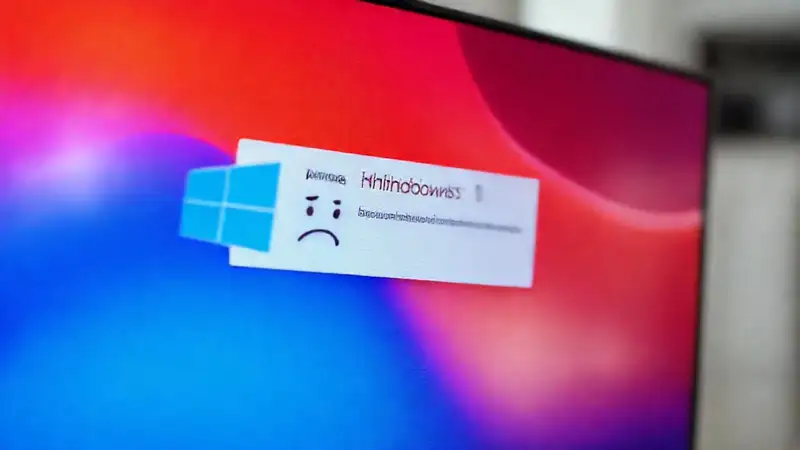
Las actualizaciones de Windows 10 son cruciales para la seguridad y funcionalidad de tu equipo. Sin embargo, el proceso de descarga e instalación de estas actualizaciones puede ser extremadamente lento, ralentizando significativamente tu ordenador y afectando tu productividad. Muchos usuarios experimentan frustración al notar cómo sus tareas se demoran y el sistema se vuelve inestable durante las actualizaciones. Por eso, es fundamental entender cómo configurar las actualizaciones de forma inteligente para minimizar su impacto en el rendimiento del equipo.
Esta guía, extraída de trucde.net, te proporcionará una serie de consejos prácticos y efectivos para optimizar la instalación de actualizaciones, permitiéndote disfrutar de una experiencia más fluida y sin interrupciones en tu ordenador. Aprenderás a controlar cuándo y cómo se instalan las actualizaciones, evitando así los periodos de inactividad prolongados y maximizando la eficiencia de tu sistema.
Programa las actualizaciones para horarios específicos
Las actualizaciones de Windows 10 suelen instalarse automáticamente, lo que puede ser problemático si tienes una agenda ocupada. La solución es programar las actualizaciones para que se instalen durante las horas en que no estés utilizando tu ordenador, como por la noche o durante fines de semana. Para lograr esto, ve a la configuración de Windows, selecciona «Actualización y seguridad» y luego «Windows Update». Haz clic en «Opciones avanzadas» y selecciona la pestaña «Programar instalación».
Aquí puedes elegir entre instalar las actualizaciones de forma programada o cuando estés inactivo. La opción «Cuando esté inactivo» es ideal si quieres que las actualizaciones se instalen sin que te interrumpan, mientras que la opción «Programada instalación» te permite establecer un horario específico para la instalación. Es importante que elijas un horario en el que tu ordenador no se utilice activamente, para evitar cualquier interferencia con tus tareas. Recuerda que es recomendable dejar que el equipo se enfríe antes de programar una actualización importante.
Es útil también, después de programar las actualizaciones, revisar periódicamente si existen nuevas versiones disponibles. No permitas que el sistema se quede atrás con las actualizaciones de seguridad, pues esta es la principal razón para mantener el sistema operativo actualizado. Esta programación no solo evitará ralentizaciones, sino que también te ayudará a mantener tu equipo protegido.
Desactiva las actualizaciones automáticas de aplicaciones
Muchas de las actualizaciones que instalas en Windows 10 son en realidad actualizaciones de aplicaciones de terceros (como navegadores, software de ofimática o herramientas de edición). Estas actualizaciones a veces pueden ser tan pesadas como las actualizaciones del sistema operativo, causando ralentizaciones importantes. Puedes deshabilitar las actualizaciones automáticas de estas aplicaciones individualmente o de forma global.
Para deshabilitar las actualizaciones automáticas, abre la Tienda Microsoft, ve a tu perfil y selecciona «Administrar aplicaciones y características». Desde ahí, podrás ver una lista de todas las aplicaciones instaladas y actualizar cada una individualmente. También puedes deshabilitar las actualizaciones automáticas de todas las aplicaciones a la vez. Ten en cuenta que esto significa que deberás actualizar estas aplicaciones manualmente cuando sea necesario, pero te dará un mayor control sobre el proceso. Esta acción puede mejorar la estabilidad general del sistema.
Sin embargo, es crucial que recuerdes que las actualizaciones de estas aplicaciones a menudo incluyen parches de seguridad importantes. Por lo tanto, es recomendable configurar notificaciones para que te recuerden cuándo actualizar las aplicaciones de forma manual, asegurando que siempre tengas las últimas versiones y protegiendo tu sistema contra posibles vulnerabilidades.
Limita la cantidad de actualizaciones instaladas simultáneamente
Windows 10 a veces descarga e instala múltiples actualizaciones al mismo tiempo. Si tienes un equipo con recursos limitados, esto puede generar una gran tensión en el sistema y provocar ralentizaciones severas. Puedes limitar la cantidad de actualizaciones que se instalan simultáneamente para evitar estos problemas.
Para hacer esto, abre la Configuración, selecciona «Actualización y seguridad» y luego «Windows Update». Haz clic en «Opciones avanzadas» y selecciona la pestaña «Descargas y actualizaciones». Aquí encontrarás una opción para «Limitar la cantidad de actualizaciones instaladas simultáneamente». Puedes configurar este valor en una cantidad razonable, como 1 o 2, según la capacidad de tu equipo. Esto permitirá que las actualizaciones se instalen gradualmente, sin sobrecargar el sistema. Controlar esta configuración es clave.
Es importante probar diferentes valores para encontrar el que mejor se adapte a tu equipo y a tus necesidades. Observa el rendimiento del sistema durante las actualizaciones para determinar si estás instalando demasiadas actualizaciones a la vez o si necesitas más espacio para la instalación.
Desactiva la función «Windows Update Now»
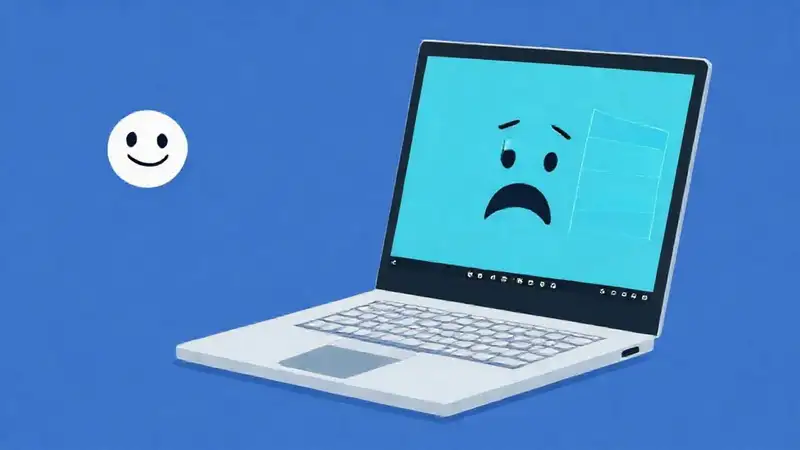
La función «Windows Update Now» permite instalar actualizaciones de forma instantánea sin esperar a que se descarguen por completo. Si bien puede parecer conveniente, esta función puede generar interrupciones y ralentizaciones en el sistema, especialmente si tu conexión a Internet es lenta. Desactivar esta función puede mejorar significativamente el rendimiento del sistema.
Para desactivar «Windows Update Now», abre la Configuración, selecciona «Actualización y seguridad» y luego «Windows Update». En la pestaña «Opciones avanzadas», desactiva la opción «Actualizar ahora». Esta opción te permitirá instalar las actualizaciones de forma programada, sin la posibilidad de interrumpir el proceso de instalación de forma repentina. Esta simple modificación puede marcar una gran diferencia.
Aunque puedes instalar actualizaciones manualmente utilizando esta función, es recomendable utilizar el método programado para evitar interrupciones y mejorar la estabilidad del sistema. La función «Actualizar ahora» es mejor reservada para situaciones específicas en las que necesites una actualización urgente.
Considera una reinstalación limpia de Windows 10
Si has intentado todas las soluciones anteriores y sigues experimentando ralentizaciones después de las actualizaciones, puede que sea hora de considerar una reinstalación limpia de Windows 10. Esta es una medida drástica, pero puede ser la forma más eficaz de eliminar archivos y programas innecesarios que puedan estar afectando el rendimiento del sistema.
Antes de realizar una reinstalación limpia, asegúrate de realizar una copia de seguridad de todos tus archivos importantes. Después de la reinstalación, puedes instalar solo las aplicaciones y los programas que realmente necesites, evitando así la acumulación de archivos innecesarios que puedan ralentizar el sistema con el tiempo. Este proceso puede consumir tiempo, pero se considera la solución más completa.
Recuerda que una reinstalación limpia es como dar un nuevo comienzo a tu equipo, eliminando todo lo que ya está instalado. Por lo tanto, es importante ser cuidadoso durante el proceso y asegurarse de que solo reinstales lo que realmente necesitas. Asegúrate también de tener a mano todas las claves de producto y licencias necesarias.
Conclusión
La gestión estratégica de las actualizaciones de Windows 10 es fundamental para mantener un sistema operativo rápido y eficiente. Al programar las actualizaciones para horarios específicos, limitar la cantidad de actualizaciones instaladas simultáneamente, deshabilitar las actualizaciones automáticas de aplicaciones y, en última instancia, considerar una reinstalación limpia si es necesario, puedes minimizar el impacto de las actualizaciones en el rendimiento de tu equipo.
La proactividad en la gestión de las actualizaciones de Windows 10 no solo mejora la experiencia de usuario, sino que también contribuye a la seguridad de tu sistema. Al mantener tu equipo actualizado con las últimas actualizaciones de seguridad, puedes protegerlo contra posibles amenazas y vulnerabilidades. Implementa estos consejos y disfruta de un Windows 10 más fluido y estable.